Kalendrite printimine
Saate oma meeldejäävatest fotodest isikupäraseid kalendreid luua ja neid printida.
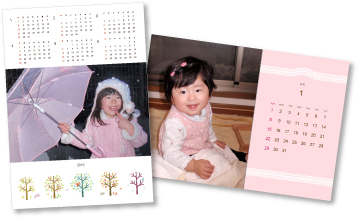
-
Valige pilt või pildid, mida soovite kasutada kalendris.
-
Klõpsake loendis Uus kunst (New Art) suvandil Kalender (Calendar).
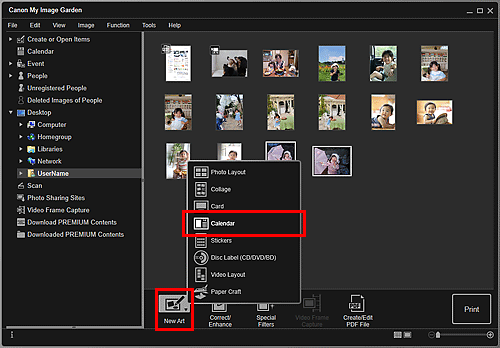
Kuvatakse dialoogiboks Kujunduse ja paberi määramine (Set Design and Paper).
-
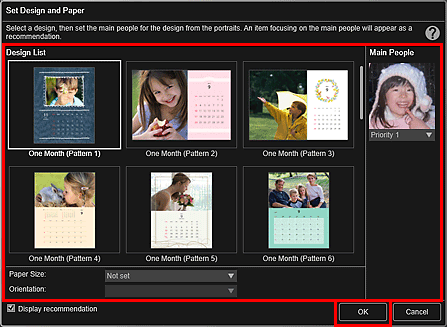
Kalender kuvatakse üksuse redigeerimisekraanil.
 Märkus
Märkus- Sõltuvalt valitud kujundusest ei pruugita isegi määratud suure prioriteedi korral inimest üksusse asetada.
- Sõltuvalt fotode teabest või valitud piltide analüüsi tulemustest ei pruugi paigutus ootustele vastata.
-
Klõpsake suvandil Täpsem ... (Advanced...).
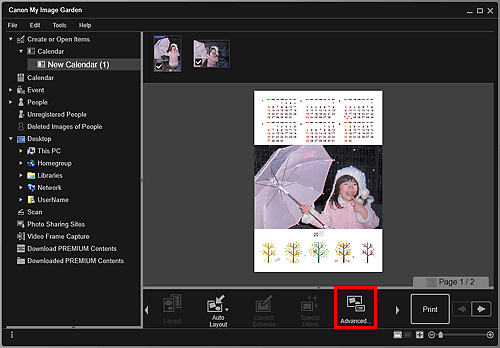
Kuvatakse dialoogiboks Täpsemad määrangud (Advanced Settings).
 Märkus
Märkus- Kui suvandit Täpsem ... (Advanced...) ei kuvata, klõpsake ikoonil
 (Paremale kerimine).
(Paremale kerimine).
- Kui suvandit Täpsem ... (Advanced...) ei kuvata, klõpsake ikoonil
-
Määrake kuvamise vorming ja pühad ning klõpsake OK.
Üksuse redigeerimisekraanile naasmiseks klõpsake nuppu OK.
-
Redigeerige üksust oma eelistuste järgi.
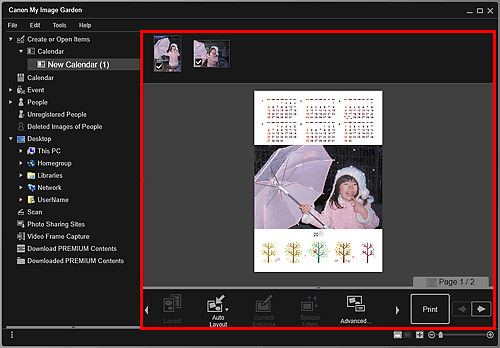
 Märkus
Märkus- Juhul kui globaalses menüüs ekraani vasakus servas kuvatakse jaotises Registreerimata inimesed (Unregistered People) suvand Inimeste tuvastamine (Identifying people), ei pruugi tulemus vastata ootustele, sest automaatset paigutamist ei rakendata piltidele, mille analüüsi ei ole lõpule viidud.
- Automaatselt paigutatud piltide asukohtade vahetamise kohta lugege jaotisest „Piltide sisestamine”.
-
Klõpsake ekraani alumises paremas nurgas käsul Prindi (Print).
Kuvatakse dialoogiboks Prindisätted.
-
Määrake prinditavate koopiate arv, kasutatav printer ja paber jne.
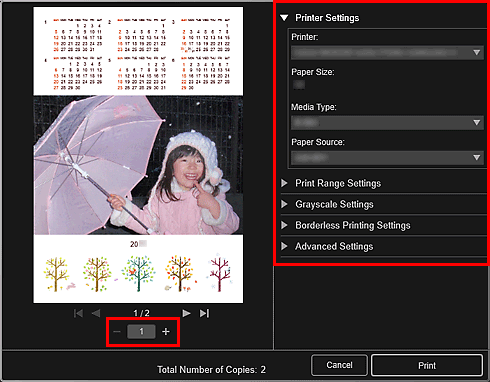
 Märkus
Märkus- Täpsemat teavet prindisätete dialoogiboksi kohta lugege jaotisest „Prindisätete dialoogiboks”.
-
Klõpsake käsul Prindi (Print).

